知識庫
2017-01-17
【個】ABIC1705-如何使用Acronis True Image 2017 For PC的【離線啟用】功能
適用版本:
Acronis True Image 2017
作業系統:
Microsoft Windows XP Service Pack 3
Microsoft Windows 7 所有版本
Microsoft Windows 8 所有版本
Microsoft Windows 8.1 所有版本
Microsoft Windows 10
目前不支援的組態:
Windows XP x64
安裝所在電腦沒有網際網路連線環境下, 可以透過手動方式,從另一台已連線至網際網路的電腦啟用程式Acronis True Image 2017,需請額外準備 一個外接式USB或是外接式硬碟存放Acronis True Image 2017 程式金鑰。
Step1:請按一下側邊欄上的 【帳戶】,然後在【解決啟用問題】旁邊【▽】按一下點選【 離線啟用】。如下圖所示
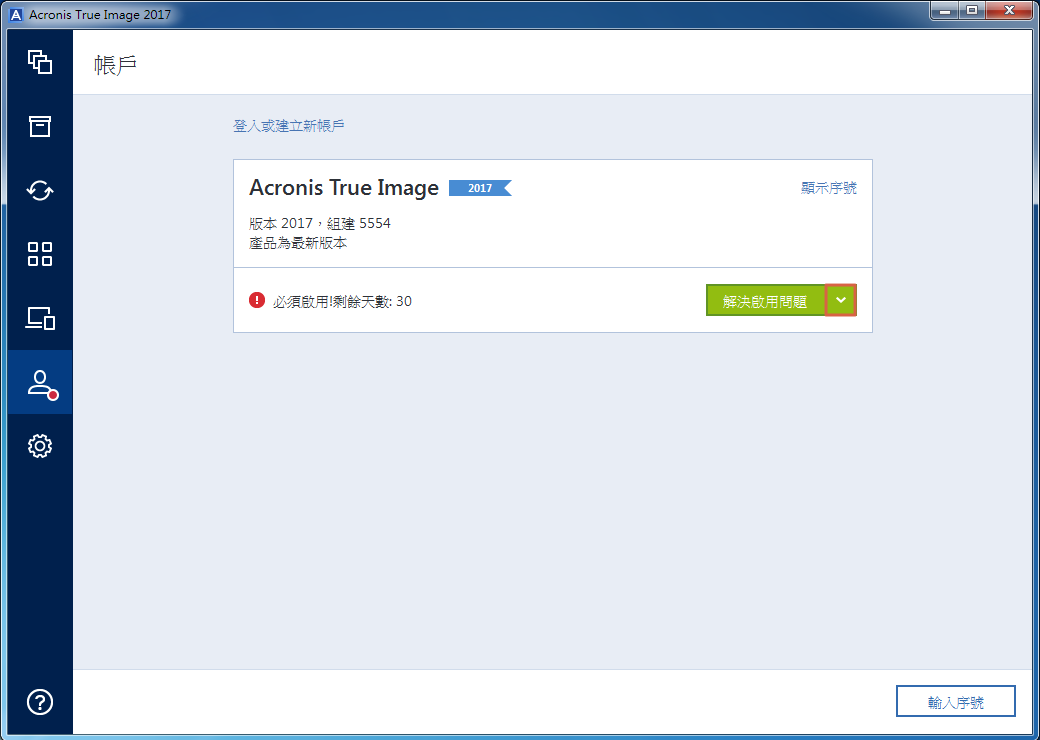
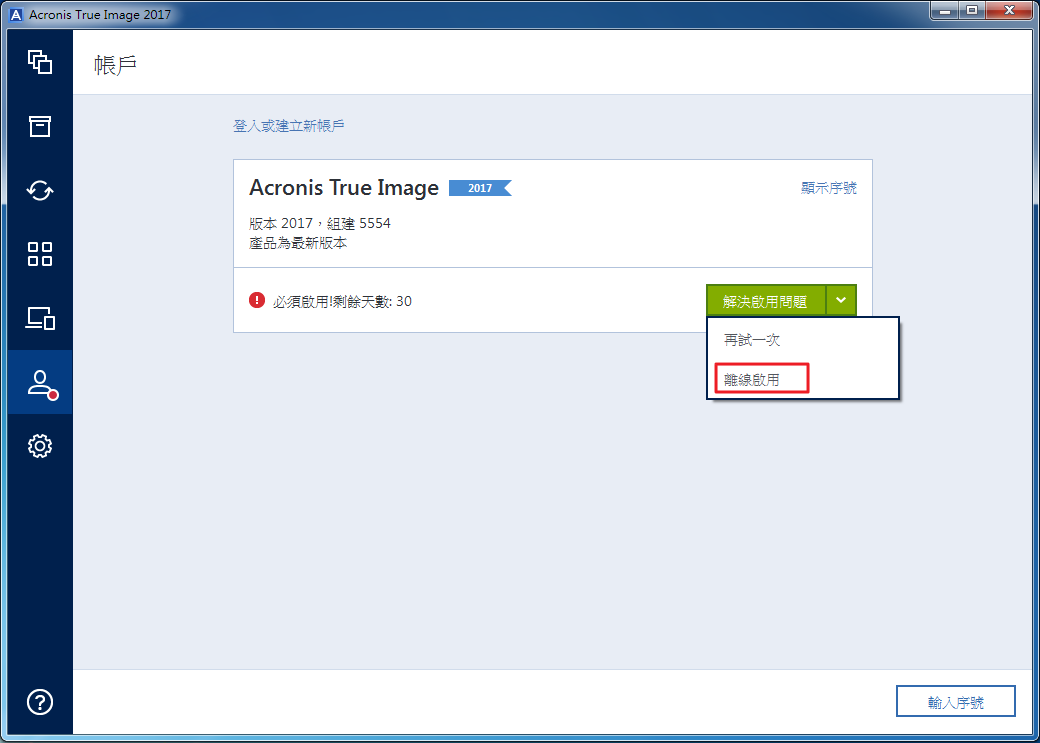
Step2:在 Acronis True Image 2017 啟用視窗中,將一組安裝代碼.lic授權檔案儲存起來,按一下 【儲存至檔案】按鈕,並指定卸除式媒體作為檔案位置 (例如 USB 或是外接式硬碟),將您的安裝代碼儲存到檔案。
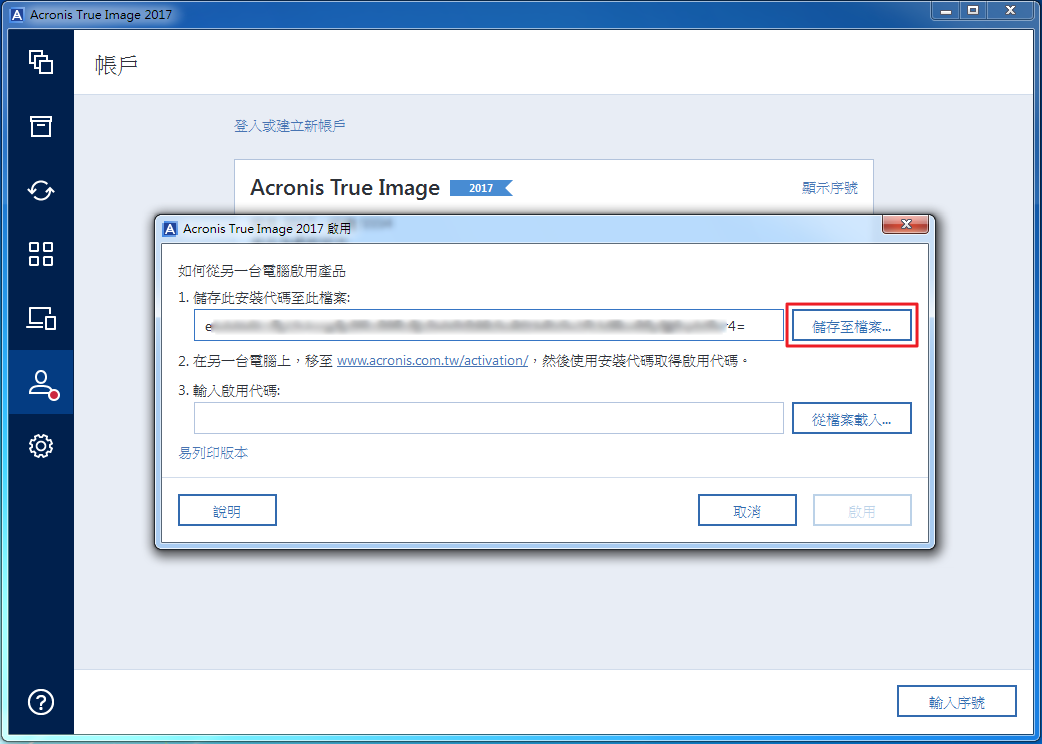
Step3:在另一部有網際網路連線的電腦上,開啟此網址http://www.acronis.com/activation/,畫面上的說明會幫助您使用安裝代碼取得啟動序號。請點選【從檔案載入】將安裝代碼載入和電腦名稱,點選【取得啟用碼】之後,請將取得的啟用碼檔案儲存到卸除式媒體上。
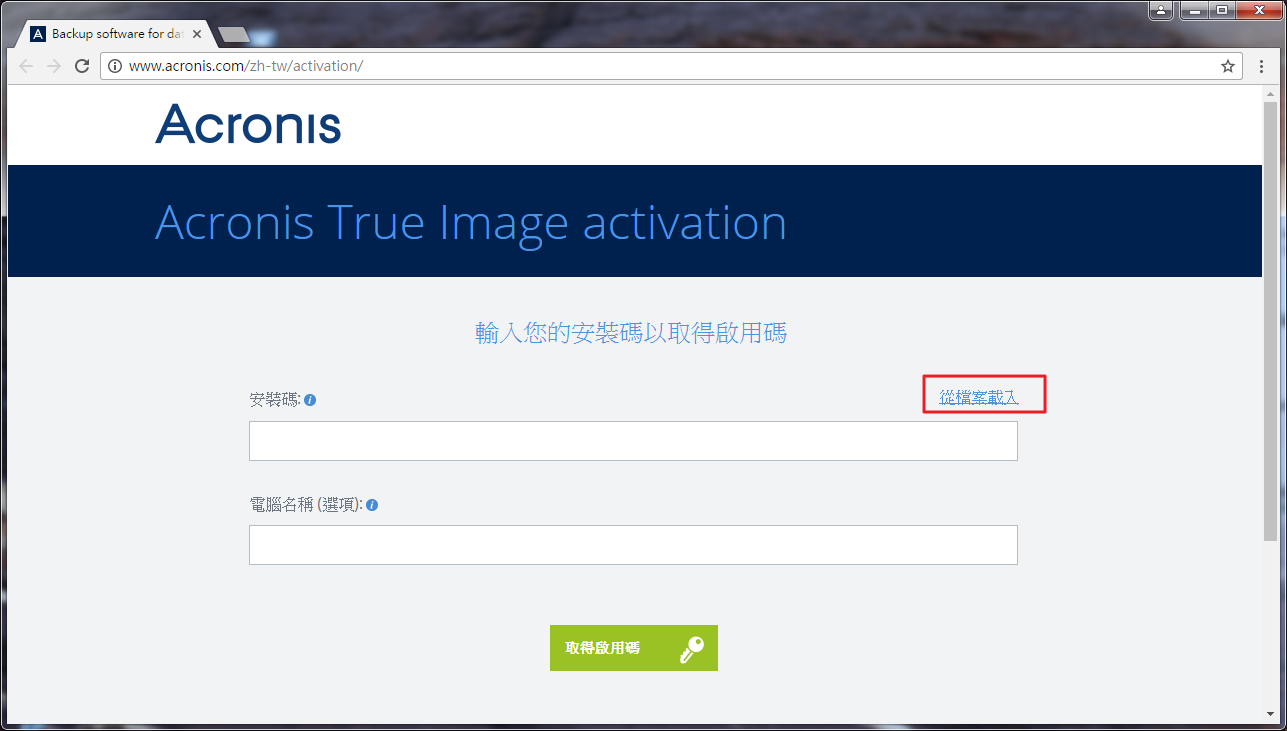
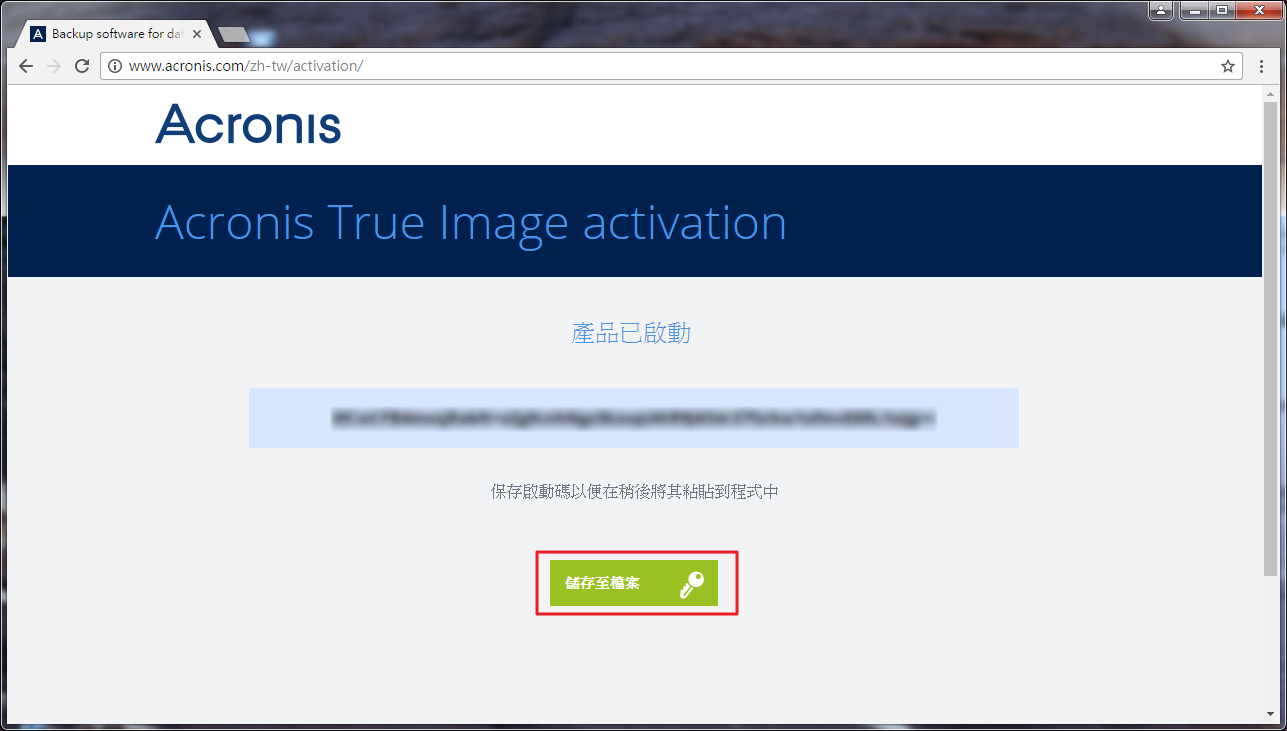
Step3:再回到Acronis True Image 2017 啟用視窗中,在您的電腦上,按一下 【從檔案載入】 按鈕,並指定含啟用碼之檔案的路徑,按一下 [啟用],即可啟動Acronis True Image 2017程式,如下圖所示:
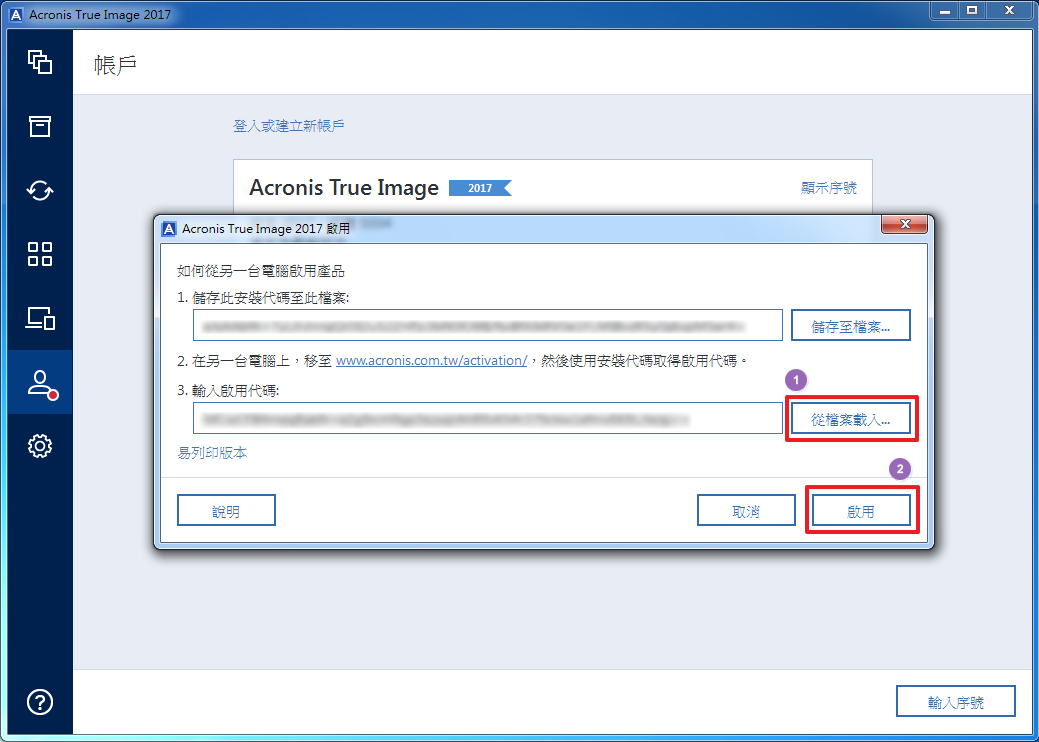
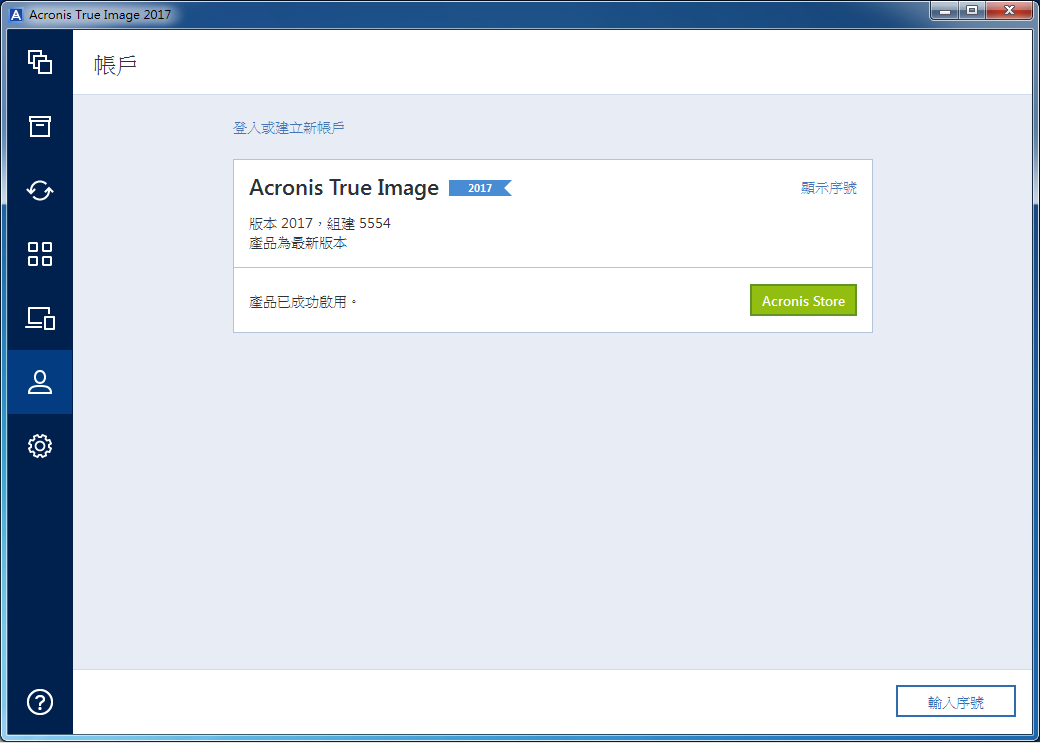
如需更多產品資訊,請與湛揚技術服務中心聯繫,我們將竭誠為您服務!
服務信箱:support@t-tech.com.tw
客服專線:(02)2515-1599
週一至週五 (不含國定假日) 09:00~12:30;13:30~18:00
Acronis True Image 2017
作業系統:
Microsoft Windows XP Service Pack 3
Microsoft Windows 7 所有版本
Microsoft Windows 8 所有版本
Microsoft Windows 8.1 所有版本
Microsoft Windows 10
目前不支援的組態:
Windows XP x64
安裝所在電腦沒有網際網路連線環境下, 可以透過手動方式,從另一台已連線至網際網路的電腦啟用程式Acronis True Image 2017,需請額外準備 一個外接式USB或是外接式硬碟存放Acronis True Image 2017 程式金鑰。
Step1:請按一下側邊欄上的 【帳戶】,然後在【解決啟用問題】旁邊【▽】按一下點選【 離線啟用】。如下圖所示
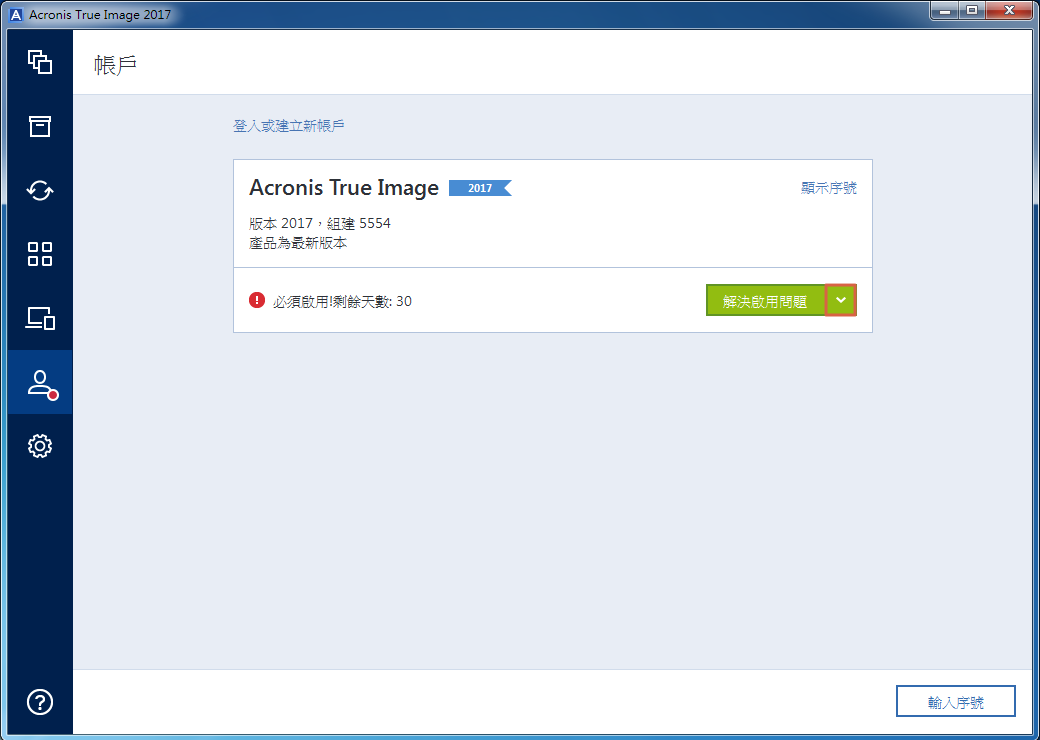
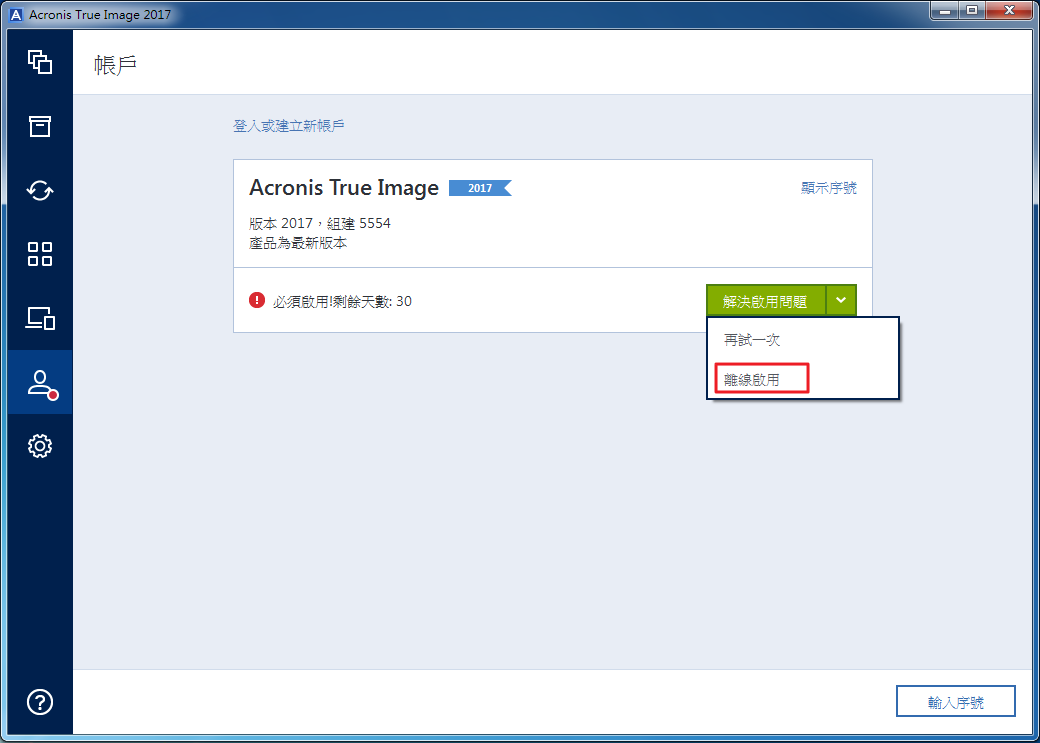
Step2:在 Acronis True Image 2017 啟用視窗中,將一組安裝代碼.lic授權檔案儲存起來,按一下 【儲存至檔案】按鈕,並指定卸除式媒體作為檔案位置 (例如 USB 或是外接式硬碟),將您的安裝代碼儲存到檔案。
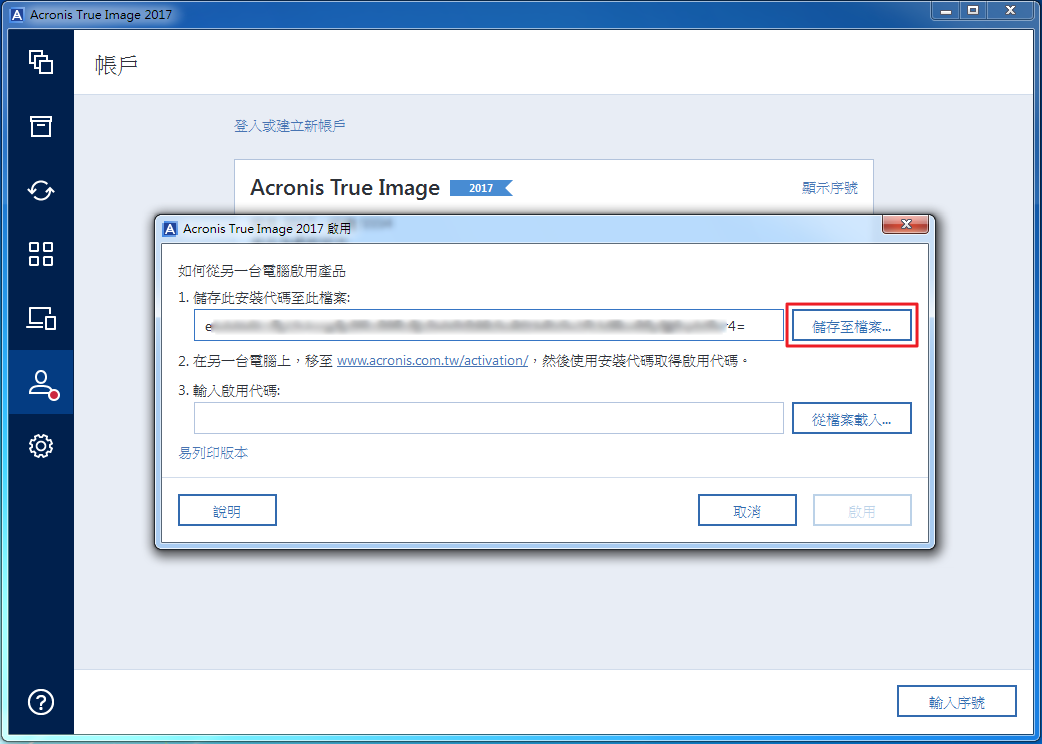
Step3:在另一部有網際網路連線的電腦上,開啟此網址http://www.acronis.com/activation/,畫面上的說明會幫助您使用安裝代碼取得啟動序號。請點選【從檔案載入】將安裝代碼載入和電腦名稱,點選【取得啟用碼】之後,請將取得的啟用碼檔案儲存到卸除式媒體上。
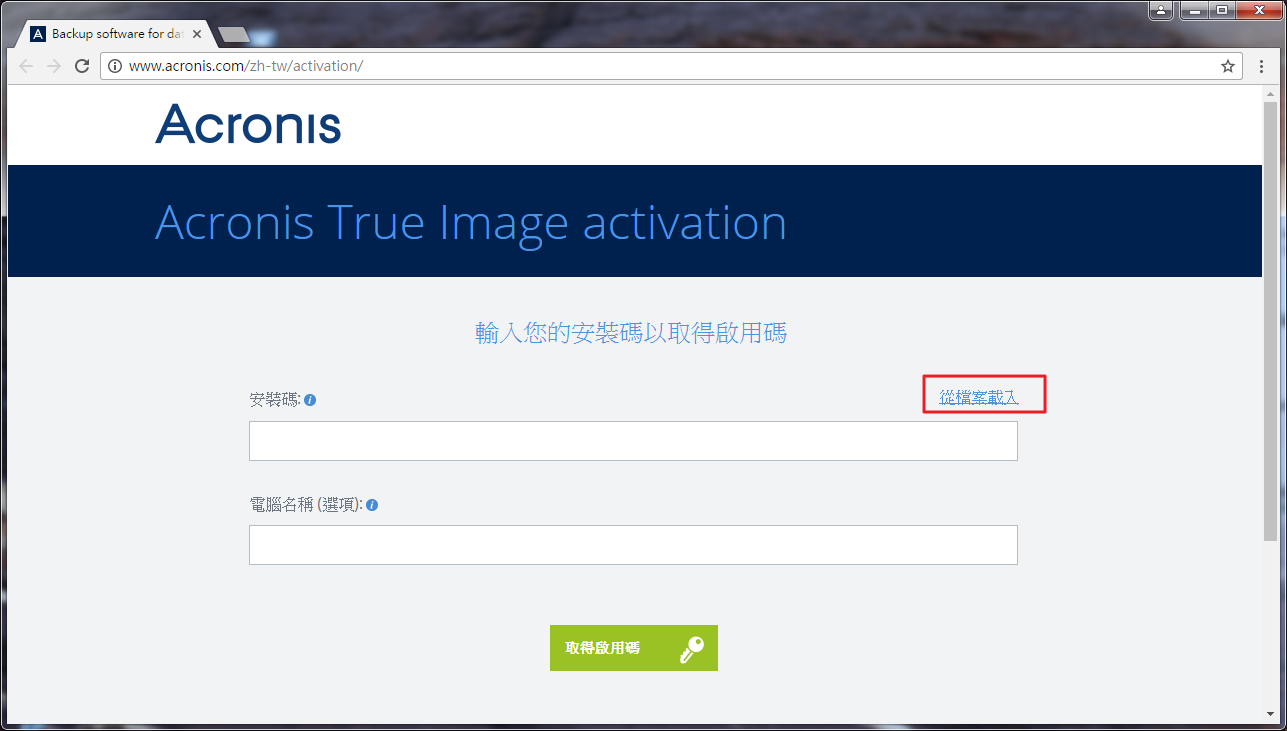
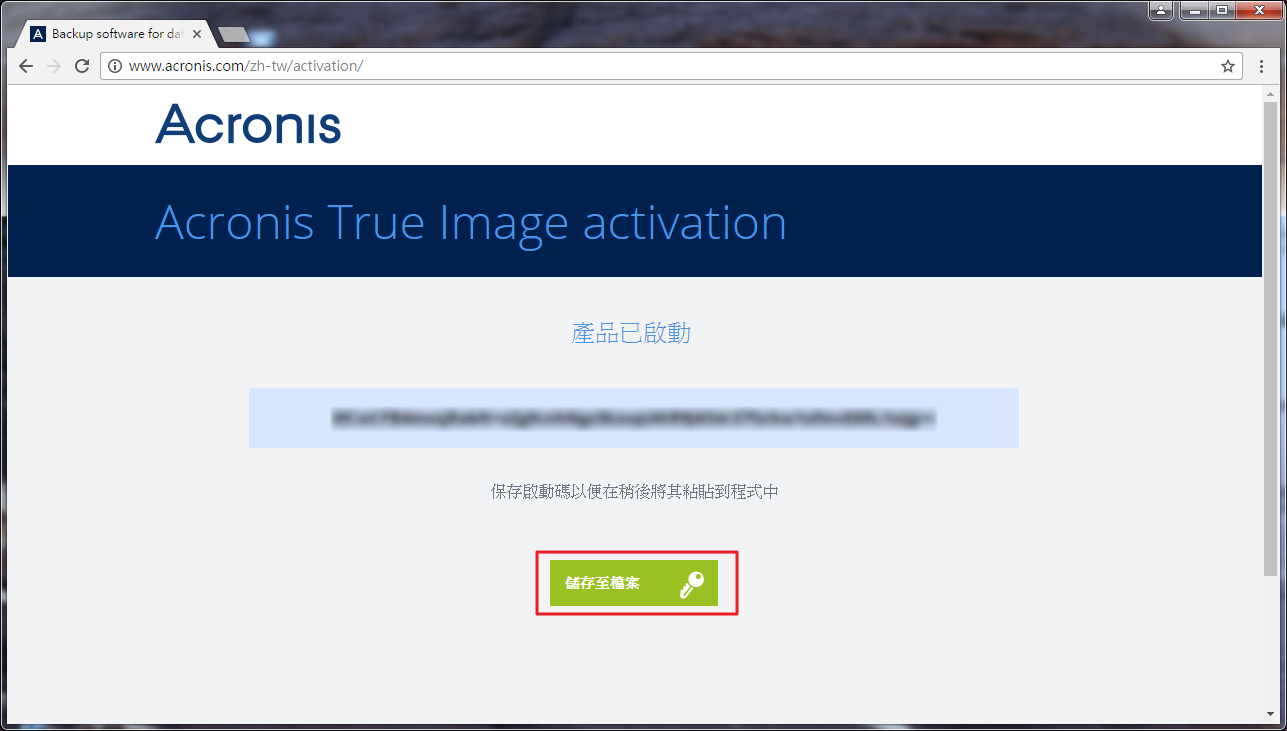
Step3:再回到Acronis True Image 2017 啟用視窗中,在您的電腦上,按一下 【從檔案載入】 按鈕,並指定含啟用碼之檔案的路徑,按一下 [啟用],即可啟動Acronis True Image 2017程式,如下圖所示:
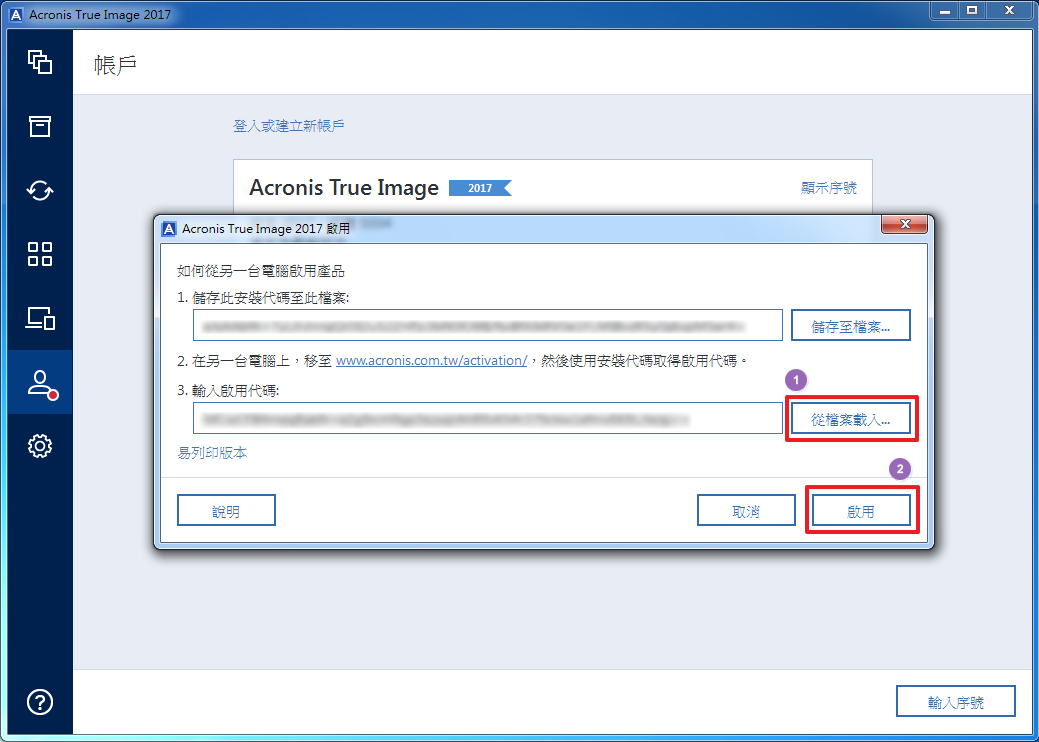
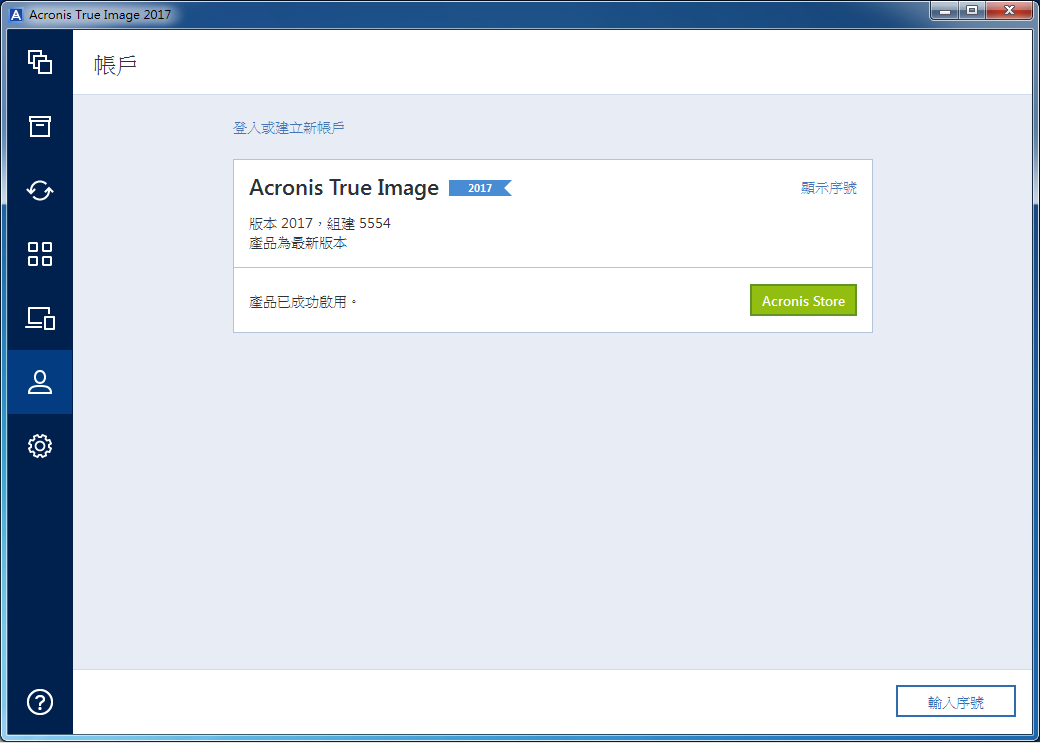
如需更多產品資訊,請與湛揚技術服務中心聯繫,我們將竭誠為您服務!
服務信箱:support@t-tech.com.tw
客服專線:(02)2515-1599
週一至週五 (不含國定假日) 09:00~12:30;13:30~18:00






